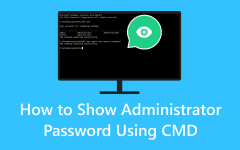Jak obejít heslo správce Windows 10 [Aktualizované způsoby]
Je možné obejít heslo správce na počítači se systémem Windows? I když podporujeme odpovědné používání a dodržování etických pokynů, existují scénáře, kdy je znovuzískání přístupu k uzamčenému systému zásadní. Ve scénářích, jako je zapomenutí hesla správce nebo zdědění počítače s neznámým heslem, může být cenné porozumět procesům obcházení hesel správce. Abychom vám pomohli tento problém vyřešit, shromáždili jsme různé způsoby přístupu k vašemu zařízení. Tento článek dále zkoumá metody používané v takových případech, včetně zodpovědného používání obcházení softwaru. Máme správné řešení, i když se potřebujete o počítačích dozvědět více. Takže, pojďme se začít učit jak obejít heslo správce!

Část 1. Nejlepší způsob, jak obejít heslo správce
Obejití hesla správce na počítači nebo notebooku se systémem Windows se stává bezproblémovým Tipard Windows reset. Program je navržen tak, aby resetoval a zapomněl hesla, což vám umožní získat přístup k vašemu systému. Nabízí flexibilitu se dvěma možnostmi spouštění – CD/DVD a USB flash disk, takže je přístupný uživatelům s různými preferencemi. Jeho účinnost jej odlišuje, protože umožňuje vytvořit bootovací CD/DVD až 100krát a USB flash disk až 20krát, což zajišťuje dlouhodobé řešení.
Pomocí Tipard Windows Password Reset můžete bez problémů resetovat a změnit heslo správce Windows nebo jiného uživatele. To vám dává svobodu a kontrolu, kterou potřebujete nad svým systémem, a zároveň zajišťuje integritu dat.
Klíčové vlastnosti
- • Po resetování hesla můžete nastavit nový účet pro snadný přístup k počítači.
- • Je přístupný v různých verzích operačního systému Windows, jako je Windows 7 až Windows 10.
- • Jeho elegantní uživatelské rozhraní usnadňuje začátečníkům navigaci.
Krok 1Stáhněte si Administrator Unlocker
Nainstalujte odblokování správce na jiný notebook nebo počítač klepnutím na Stažení zdarma tlačítko zobrazené níže. Později aplikaci zcela nainstalujte podle pokynů v okně průvodce. Poté spusťte software a seznamte se s jeho hlavním rozhraním.
Krok 2Vypalte zaváděcí jednotku
Poté vložte disk CD/DVD nebo USB do počítače. Vybrat Burn CD / DVD a Burn USB, v závislosti na vloženém disku. Nechte proces hoření dokončit, dokud nebude dokončen. Po dokončení odeberte spouštěcí soubor ze zařízení.
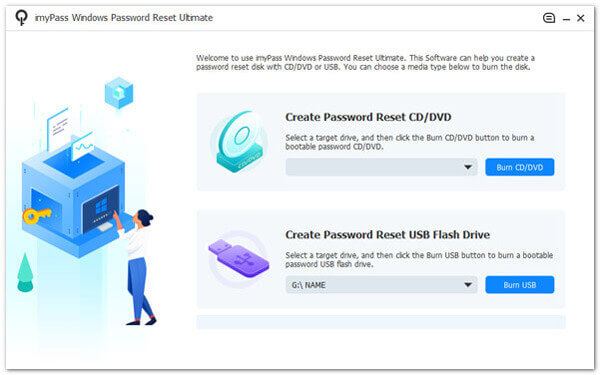
Krok 3Spusťte jednotku pro resetování hesla
Dále přejděte k počítači nebo notebooku, který chcete obejít správce. Připojte jednotku pro resetování hesla, abyste viděli Boot Menu okno. Vyberte si z nabídky vhodnou volbu a stiskněte Zadejte nastavení.
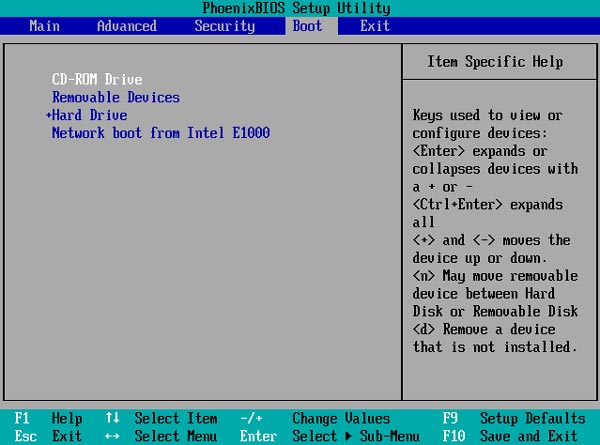
Krok 4Obejít heslo správce
Nakonec klepněte na účet Windows, kde chcete spustit proces vynechání. Poté klikněte OK určit to a Obnovit heslo obejít heslo správce. Proces bude dokončen za několik okamžiků.
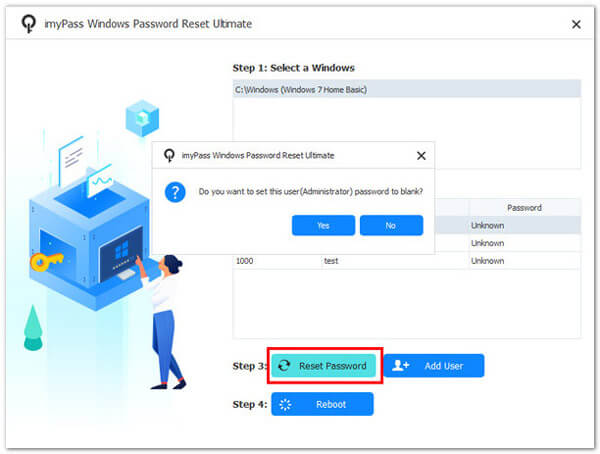
Krok 5Dokončete proces resetování
Po procesu přemostění budete požádáni o restartování zařízení. Udělejte to, dokud nebude počítač zcela přístupný. Nyní si můžete užívat práci s počítačem nebo změnit přihlašovací údaje správce podle svých představ.
Část 2. Jak používat instalační disk Windows
Další možností, kterou můžete použít, je pomocí příkazového řádku a instalačního disku Windows. Můžete upravit systémové soubory a resetovat heslo správce spuštěním z instalačního disku a otevřením příkazového řádku. Tento přístup vyžaduje fyzický přístup k počítači a je nejlepší jej používat zodpovědně a v rámci zákonných mezí. Kromě toho použití příkazového řádku vyžaduje pochopení příkazů, což může představovat problémy pro uživatele se základními počítačovými dovednostmi. Přesto si přečtěte níže uvedený návod, jak obejít heslo správce systému Windows 7.
Krok 1Restartujte počítač pomocí instalačního disku. Poté upravte pořadí spouštění v systému BIOS tak, aby se spouštělo z disku. Poté otevřete příkazový řádek stisknutím tlačítka Shift + F10. Proveďte následující příkazy:
D:
cd Windows\System32
ren sethc.exe sethc.exe.bak
zkopírujte soubor cmd.exe sethc.exe
(Nezapomeňte nahradit „D“ písmenem vaší jednotky OS.)
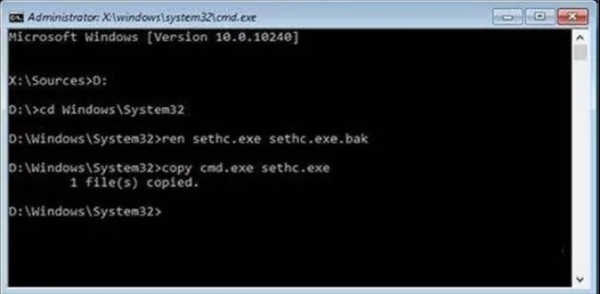
Krok 2Zavřete příkazový řádek a stáhněte instalační nastavení systému Windows. Dále stiskněte tlačítko směna stiskněte pětkrát na přihlašovací obrazovce, abyste otevřeli příkazový řádek správce.
Krok 3Změňte správce v systému Windows 10 pomocí příkazu: čistý uživatel [uživatelské_jméno] [nové_heslo]. Nyní se můžete přihlásit pomocí nového hesla správce.
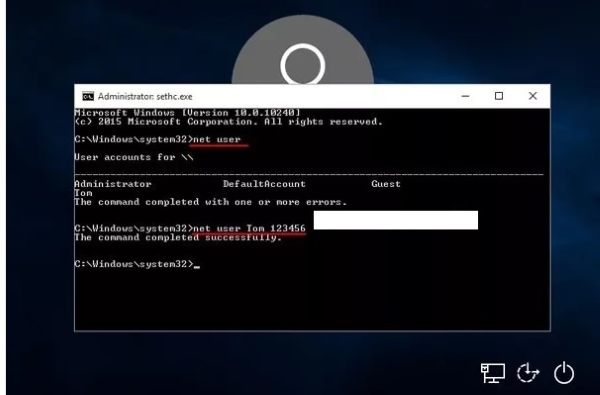
Část 3. Obejití hesla správce prostřednictvím online
Obejití hesla správce online obvykle zahrnuje postupy obnovení účtu a resetování hesla. K možnostem obnovení hesla máte přístup na webech nebo ve službách propojených s účtem správce, jako je váš účet Microsoft. Poskytnutím správných ověřovacích informací, jako jsou bezpečnostní otázky, e-mailové adresy nebo telefonní čísla, jim systém umožňuje resetovat heslo a znovu získat přístup. Tento proces je bezpečný a řídí se zavedenými protokoly pro zajištění soukromí a ochrany uživatelských dat. Začněte obejít heslo správce pro Windows 8 online pomocí níže uvedeného průvodce.
Krok 1Přejděte na přihlašovací stránku vašeho systému Windows nebo služby Microsoft. Hledejte Zapomněli jste heslo? or Nelze získat přístup k vašemu účtu? odkaz a klikněte na něj.
Krok 2Zadejte e-mailovou adresu nebo telefonní číslo propojené s vaším účtem Microsoft. Poté obdržíte ověřovací kód prostřednictvím e-mailu nebo textové zprávy.
Krok 3Zadejte ověřovací kód do příslušného pole na webu. Po ověření vytvořte nové heslo pro svůj účet Microsoft. Pomocí nového hesla se přihlaste ke správci systému Windows.
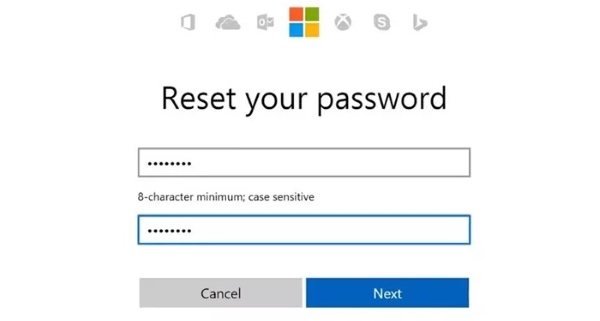
Další čtení:
3 Efektivní metody přihlášení jako správce v systému Windows 7
Metody 4 pro odstranění hesla v systému Windows 8 / 8.1 bez ztráty dat
Část 4. Nejčastější dotazy o obcházení hesla správce
Je legální obejít heslo správce?
Obcházení hesla správce bez řádné autorizace je často považováno za nezákonné a neetické, protože může narušit zabezpečení a narušit soukromí. Pokud však máte právo tento proces provést, můžete jej obejít.
Kdy může být nutné obejít heslo správce?
Obejití může být nezbytné, když legitimně zapomenete heslo ke svému účtu nebo pokud jste odpovědní za správu počítačového systému se zapomenutými nebo ztracenými hesly.
Jaké jsou běžné metody pro obcházení hesla správce?
Mezi běžné metody patří disky pro resetování hesla, instalační disky Windows nebo online obnovení účtu pro účty Microsoft. Alternativně se také doporučuje použít obtokový software třetí strany.
Existuje riziko ztráty dat při obcházení hesla správce?
Legitimní metody, jako jsou disky pro resetování hesla a online obnovení účtu, obecně nevedou ke ztrátě dat. Nesprávné postupy však mohou představovat riziko.
Lze obejít nějaké heslo správce?
Vynechání hesla správce závisí na konkrétních okolnostech a použitých metodách. Zatímco legitimní způsoby fungují v mnoha případech, některé situace mohou být náročnější.
Proč investovat do čističky vzduchu?
Chcete-li ukončit příspěvek, obcházení hesla správce je komplexní téma, které je často vyžadováno zapomenutými hesly nebo legitimními potřebami správy systému. I když jsou dostupné metody, jak znovu získat přístup k uzamčenému účtu nebo počítači, měly by být používány zodpovědně a eticky. Neoprávněné pokusy obejít hesla správce mohou narušit zabezpečení, narušit soukromí a potenciálně mít právní důsledky. Upřednostňování právních, etických a bezpečných přístupů k řešení problémů souvisejících s hesly je zásadní. Použití legitimních metod, jako jsou disky pro resetování hesla nebo obnovení účtu online, zajišťuje integritu dat a respektuje soukromí. To znamená, že můžete snadno obejít heslo správce pro instalaci softwaru a přístup k vašemu zařízení.